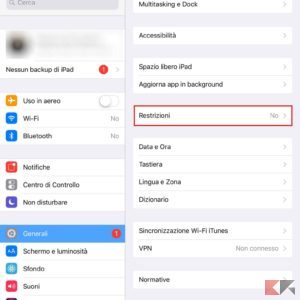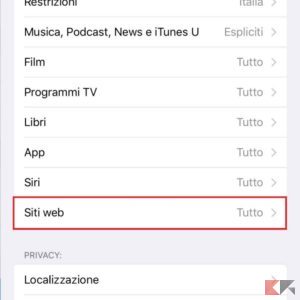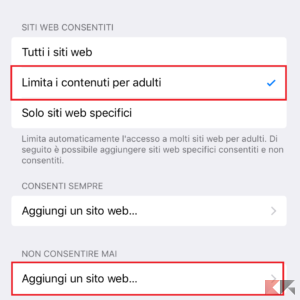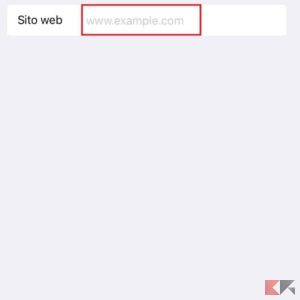Come bloccare siti indesiderati su iPhone e iPad
Bloccare l’accesso a dei siti indesiderati può rivelarsi di grande aiuto, soprattutto se siamo dei genitori che vogliono proteggere il proprio figlio da siti malevoli. I dispositivi Apple sono dotati di una funzione nativa che ci permette di impedire l’accesso a qualunque sito scelto da voi. I passaggi da seguire per bloccare i siti sono veramente facili. Non ci sarà bisogno di installare nessuna applicazione di terze parti dall’App Store, in quanto si andranno a sfruttare le impostazioni di iOS.
Impedire l’accesso ai siti indesiderati
Come abbiamo detto in precedenza, non sarà necessario installare applicazioni o browser di terze parti. Il sistema operativo di Apple, infatti, ci consente di bloccare l’accesso ad ogni singolo sito. Per abilitare il blocco basterà seguire i seguenti passaggi.
- Apriamo le Impostazioni del dispositivo;
- Selezioniamo la voce Generali;
- Nella nuova schermata selezioniamo la voce Restrizioni;
- Selezioniamo l’opzione Abilita restrizioni;
- Inseriamo un codice per proteggere le impostazioni;
- A questo punto scorriamo in basso e selezioniamo la voce Siti web;
- Nella nuova schermata selezioniamo l’opzione Limita i contenuti per adulti;
- Fatto questo, selezioniamo l’opzione Aggiungi un sito web, nella sezione Non consentire mai;
- Infine aggiungiamo l’URL del sito che vogliamo bloccare e selezioniamo la voce Fine.
In questo modo abbiamo bloccato l’accesso al sito in pochi passaggi. Non ci resterà altro che ripetere questa procedura per tutti i siti indesiderati che vogliamo bloccare.
È fondamentale ricordare che questa funzionalità è compatibile esclusivamente con il browser proprietario Safari. I vari siti bloccati saranno comunque raggiungibili facilmente dai browser di terze parti, come ad esempio Google Chrome o Mozilla Firefox.
Conclusioni
Come abbiamo visto in questa guida, è molto facile bloccare l’accesso a determinati siti. Grazie alla funzionalità nativa offerta da Apple, saremo in grado di filtrare l’accesso ai siti con poche e semplici mosse. Ricordiamo che questa funzione è compatibile esclusivamente con il browser Safari e non con eventuali browser di terze parti.

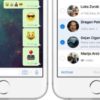
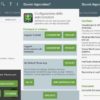
Se vuoi sostenerci, puoi farlo acquistando qualsiasi cosa dai diversi link di affiliazione che abbiamo nel nostro sito o partendo da qui oppure alcune di queste distribuzioni GNU/Linux che sono disponibili sul nostro negozio online, quelle mancanti possono essere comunque richieste, e su cui trovi anche PC, NAS e il ns ServerOne. Se ti senti generoso, puoi anche donarmi solo 1€ o più se vuoi con PayPal e aiutarmi a continuare a pubblicare più contenuti come questo. Grazie!
Hai dubbi o problemi? Ti aiutiamo noi!
Se vuoi rimanere sempre aggiornato, iscriviti al nostro canale Telegram.Se vuoi ricevere supporto per qualsiasi dubbio o problema, iscriviti alla nostra community Facebook o gruppo Telegram.
Cosa ne pensi? Fateci sapere i vostri pensieri nei commenti qui sotto.
Ti piace quello che leggi? Per favore condividilo con gli altri.